随着智能手机的普及,我们越来越习惯使用手机进行各种操作,包括设置路由器。本文将详细介绍如何通过手机设置TP-Link路由器,帮助读者轻松实现网络连接。
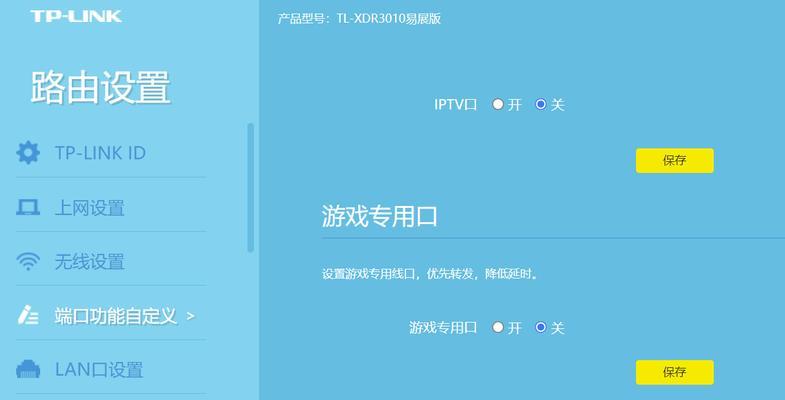
1.检查网络环境:确保手机和路由器处于同一无线网络环境下,这样才能实现远程访问路由器的功能。
2.打开TP-LinkTether应用程序:在手机上打开TP-LinkTether应用程序,该应用程序是专为TP-Link路由器设计的,可方便地进行设置。
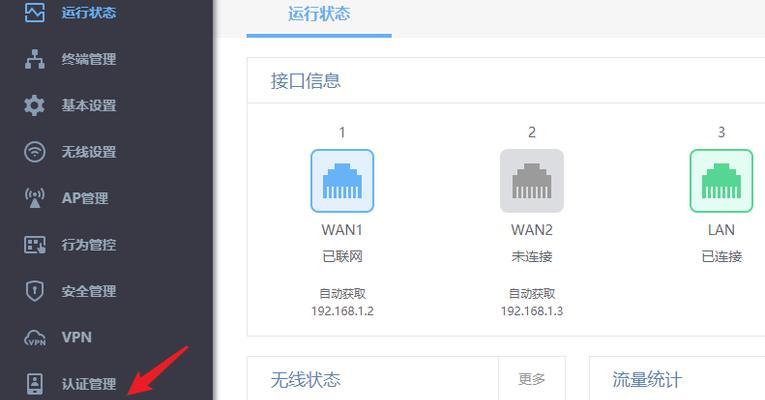
3.扫描并选择路由器:在TP-LinkTether应用程序中,点击“扫描”按钮,等待应用程序扫描到可用的TP-Link路由器,并选择要进行设置的路由器。
4.输入登录信息:根据提示,在登录页面输入路由器的用户名和密码,这些信息通常可以在路由器底部或者包装盒上找到。
5.进入路由器设置界面:成功登录后,进入路由器设置界面,在这里你可以进行各种设置,例如无线网络名称、密码、网络连接方式等。
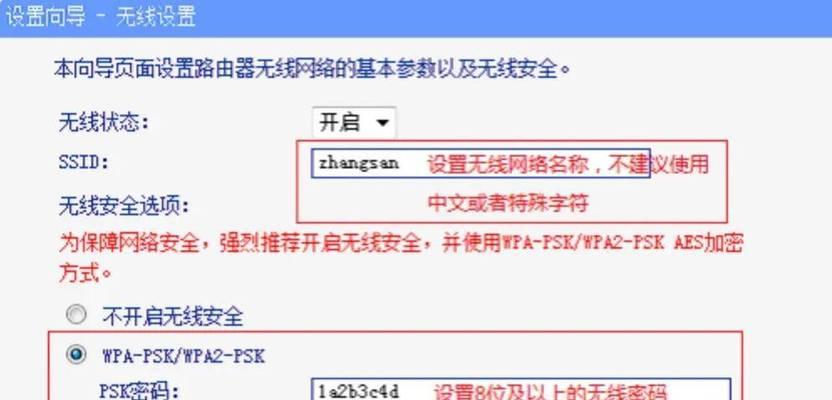
6.配置无线网络:在设置界面中,点击“无线设置”选项,然后可以设置无线网络名称(SSID)、密码以及加密方式等信息。
7.设置网络连接方式:点击“WAN设置”选项,选择适合自己的网络连接方式,通常有静态IP地址、动态IP地址和PPPoE三种常见方式可供选择。
8.设置访客网络:如果需要为访客提供独立的网络访问权限,可以在设置界面中点击“访客网络”选项,并进行相应的设置。
9.安全设置:为了保护路由器免受未经授权的访问,可以在设置界面中点击“安全设置”选项,设置管理密码等安全参数。
10.网络优化:在设置界面中点击“无线高级”选项,可以进行一些网络优化的设置,例如信号优化、MAC地址过滤等。
11.定时重启:为了提高路由器的运行效果,可以在设置界面中点击“系统工具”选项,设置定时重启路由器,以保持良好的运行状态。
12.远程管理:如果需要远程管理路由器,可以在设置界面中点击“远程管理”选项,并进行相应的设置。
13.存储共享:某些TP-Link路由器支持存储共享功能,你可以在设置界面中点击“存储共享”选项,进行相关设置。
14.设置家长控制:如果需要限制家庭网络的使用时间和内容,可以在设置界面中点击“家长控制”选项,并进行相应的设置。
15.保存并应用设置:完成所有设置后,记得点击设置界面底部的“保存”按钮,以便保存并应用你的设置。
通过手机设置TP-Link路由器是一件非常方便快捷的事情。只需打开TP-LinkTether应用程序,按照上述步骤进行设置,即可轻松实现网络连接。通过本文的介绍,相信读者可以更加熟练地使用手机来配置TP-Link路由器,享受顺畅的网络体验。


